Ако търсиш креативни решения при работа с Google Slides, Add-ons са полезен инструмент за разширяване и персонализиране на твоите презентации. Те предлагат различни функции и интеграции, които ти помагат да работиш по-продуктивно и да направиш съдържанието си визуално привлекателно. В това ръководство ще получиш пълен преглед на Google Add-ons за Google Slides и как да ги използваш ефективно.
Основни изводи
- Google Add-ons разширяват функционалностите на Google Slides.
- Има множество Add-ons в Google Workspace Marketplace, които могат да се използват за различни цели.
- Add-ons предлагат функционалности като от обикновени бележки до креативни инструменти за рисуване.
Стъпка по стъпка ръководство
Достъп до Google Add-ons
За да намериш Google Add-ons, отвори Google Slides и отиди на предпоследния таб, където можеш да достъпиш Add-ons. Тук ще видиш списък с наличните Add-ons и ще можеш да ги добавиш директно в своята презентация.
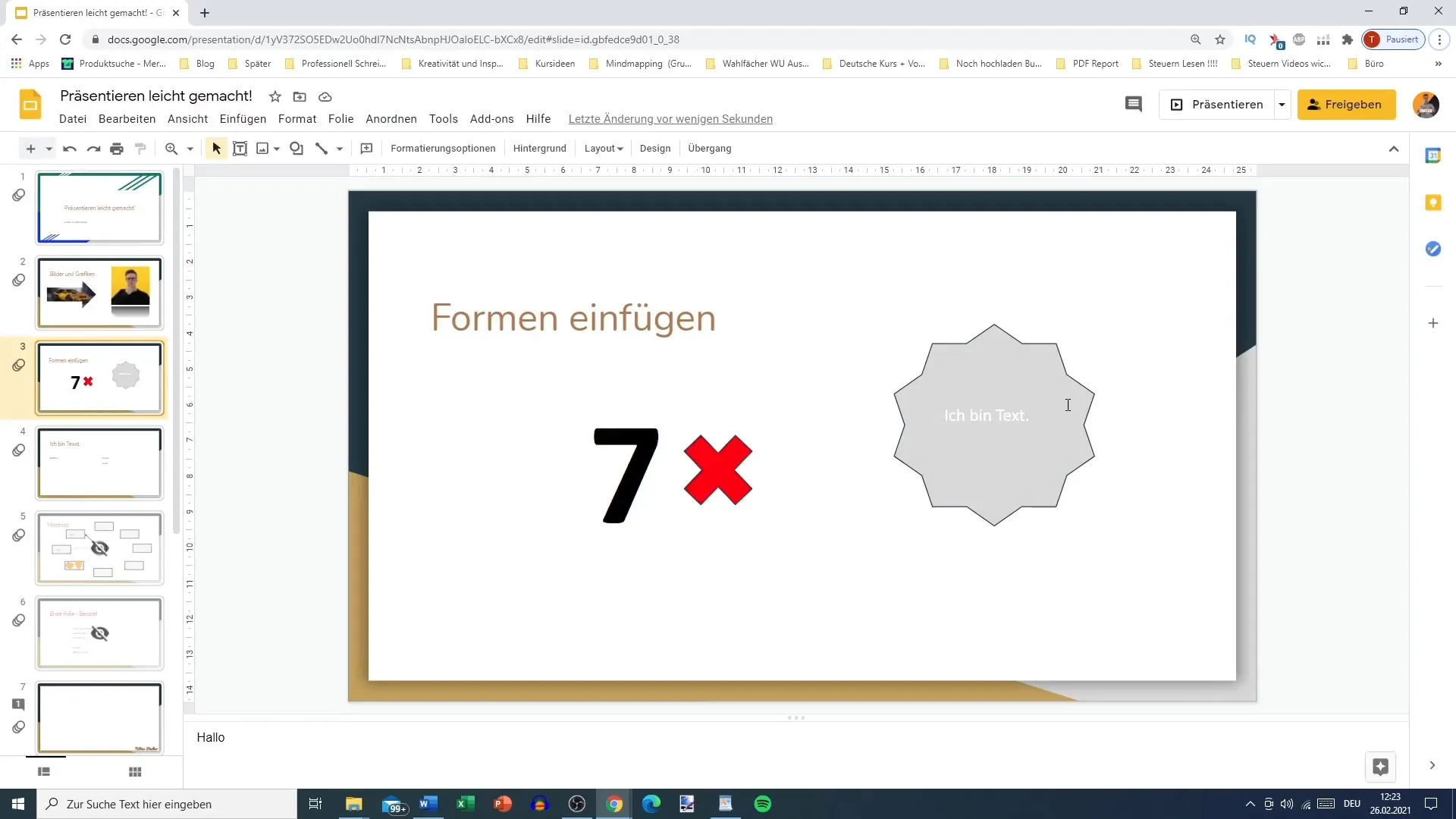
Add-ons в Google Workspace Marketplace
Чрез щракване върху таба Add-ons ще бъдеш пренасочен към избор от продукти и изтегляния в Google Workspace Marketplace. Тук ще откриеш разнообразни Add-ons, създадени специално за Google Slides. Те могат значително да подобрят твоите презентации и ти помогнат в твоята работа.
Използване на Календара, Google бележки и Google Tasks
Сред вече познатите Add-ons са Google Calendar, Google Notes и Google Tasks. Тези инструменти са много полезни за организиране на твоите идеи и включването им в презентацията ти. Например, можеш да маркираш текст на бележката и да го запишеш в Google Notes чрез десен клик в контекстното меню.
Управление на задачите с Google Tasks
Google Tasks е особено полезен за управление на твоите задачи. Можеш да създадеш задачи и да ги отбележиш с клик, което ти помага да запазиш контрола върху списъка си с неща за направа и да работиш с фокус.
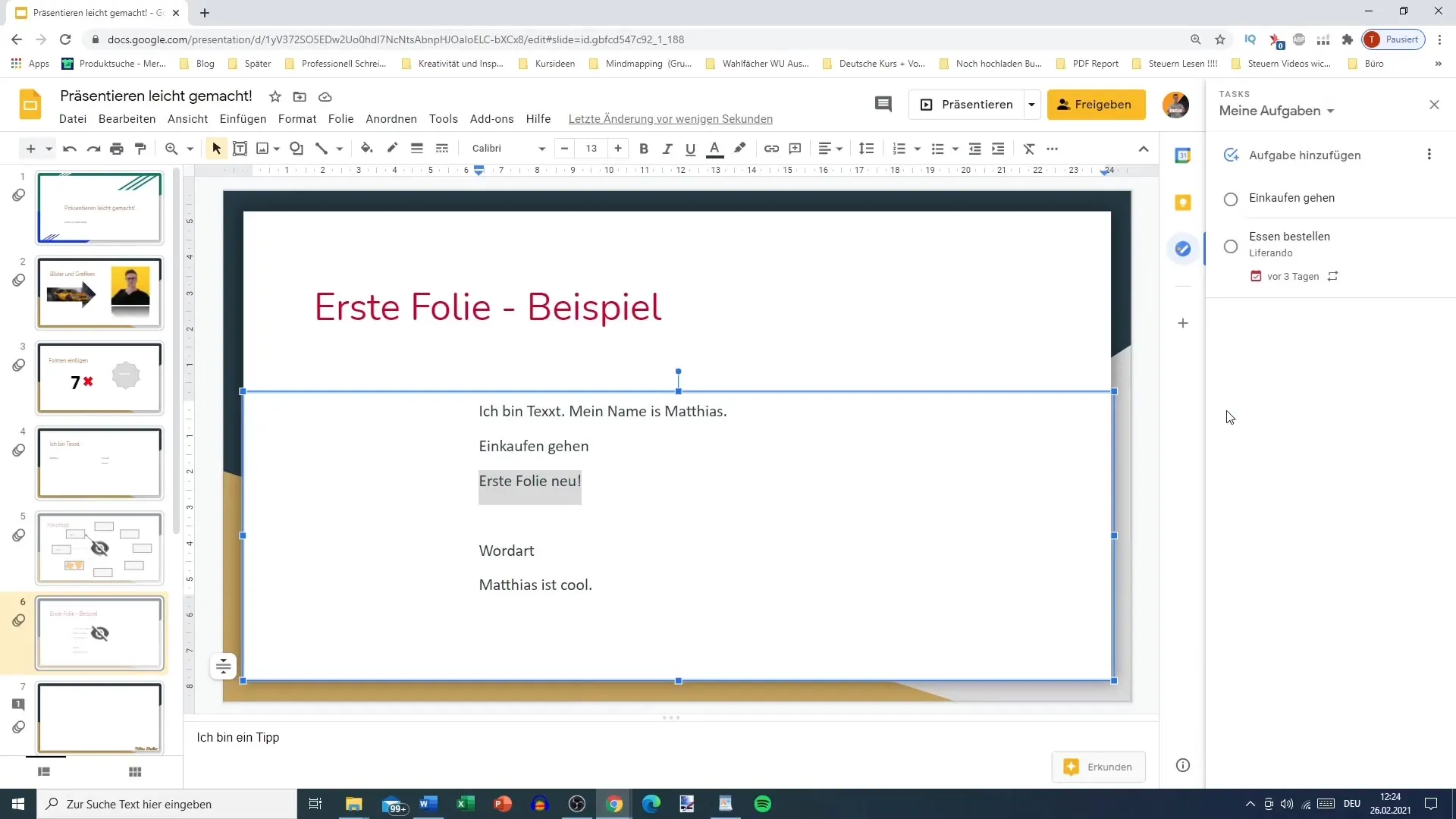
Други Add-ons в Marketplace
В Marketplace ще намериш още много други Add-ons, които могат да направят твоите презентации по-креативни. Например, има Add-ons за рисуване или специални фонове, които са подходящи за различни целеви аудитории, като деца. Тези инструменти улесняват включването на визуални аспекти в твоите презентации.
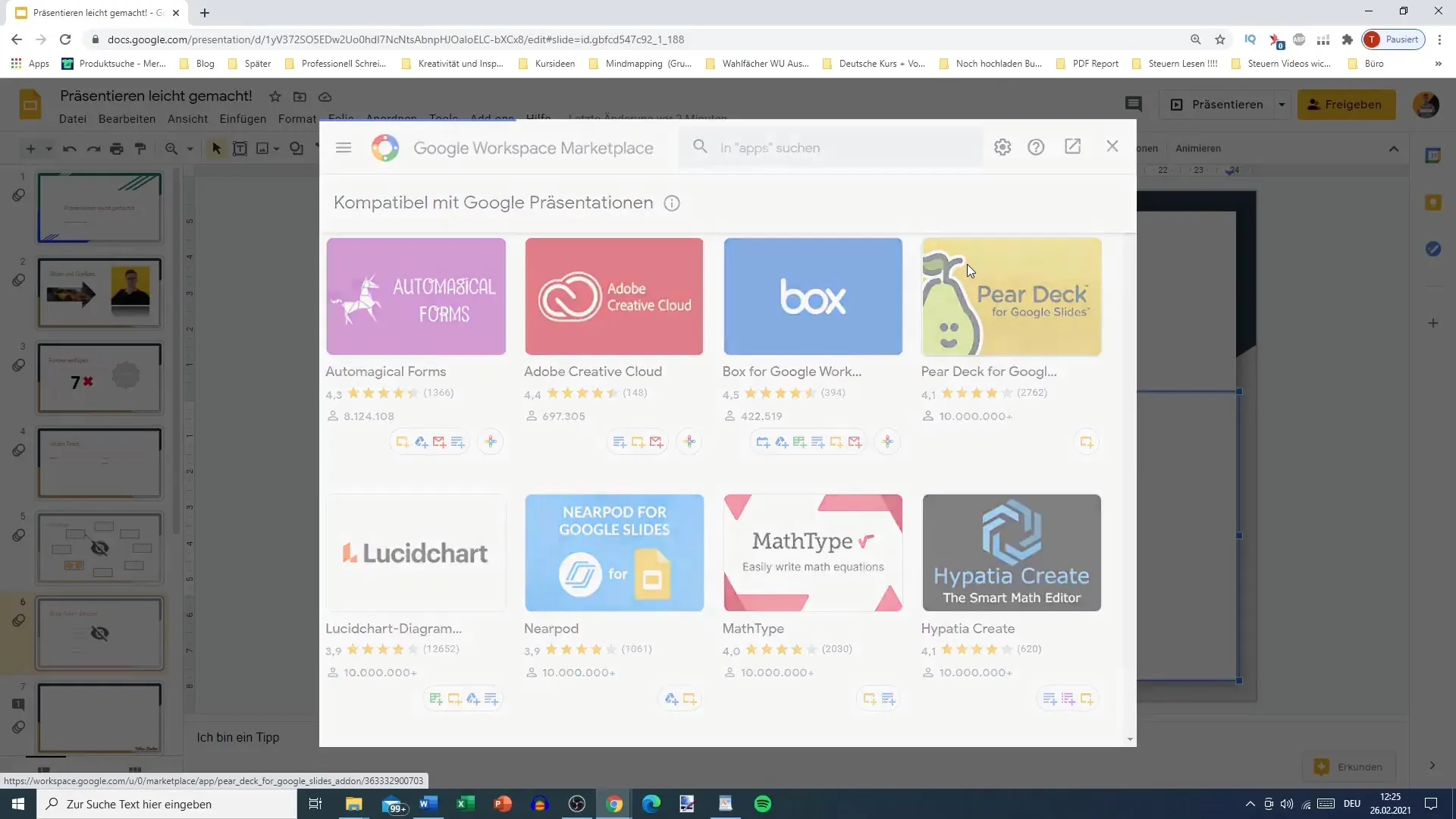
Използване на разширените функции на Add-ons
Повечето Add-ons предлагат разширени функции, като редактиране на текстове или рисуване в презентацията. За да се възползваш от тези функции, обаче ще трябва да създадеш акаунт за определени Add-ons. Това обикновено се изисква непосредствено след изтеглянето на Add-on.
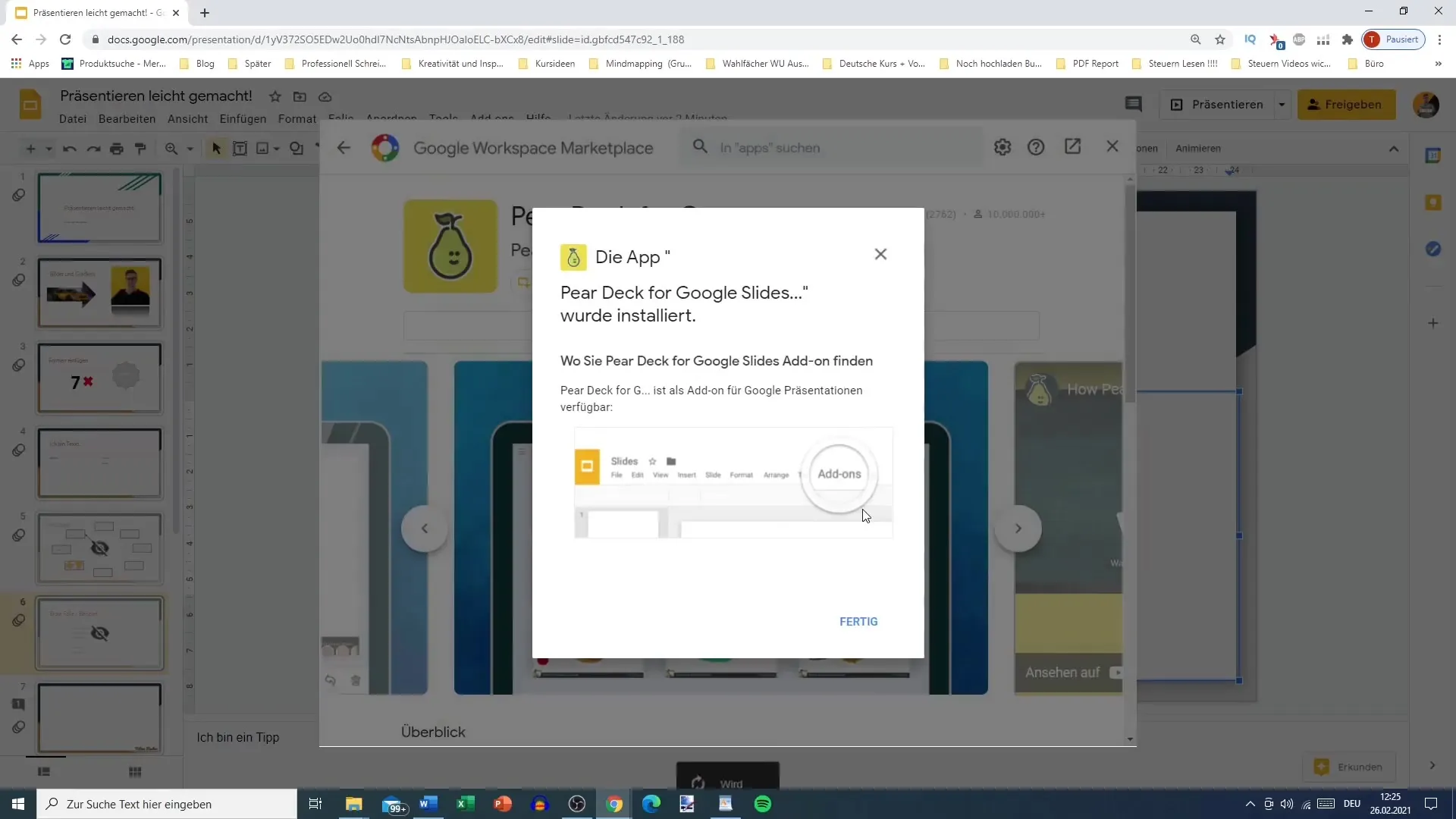
Предоставяне на разрешения
След инсталирането на Add-on може да бъдеш попитан да предоставиш определени разрешения. Тези изисквания са важни, за да се гарантира, че Add-on функционира правилно и има достъп до необходимите данни. Провери внимателно разрешенията, преди да ги приемеш.
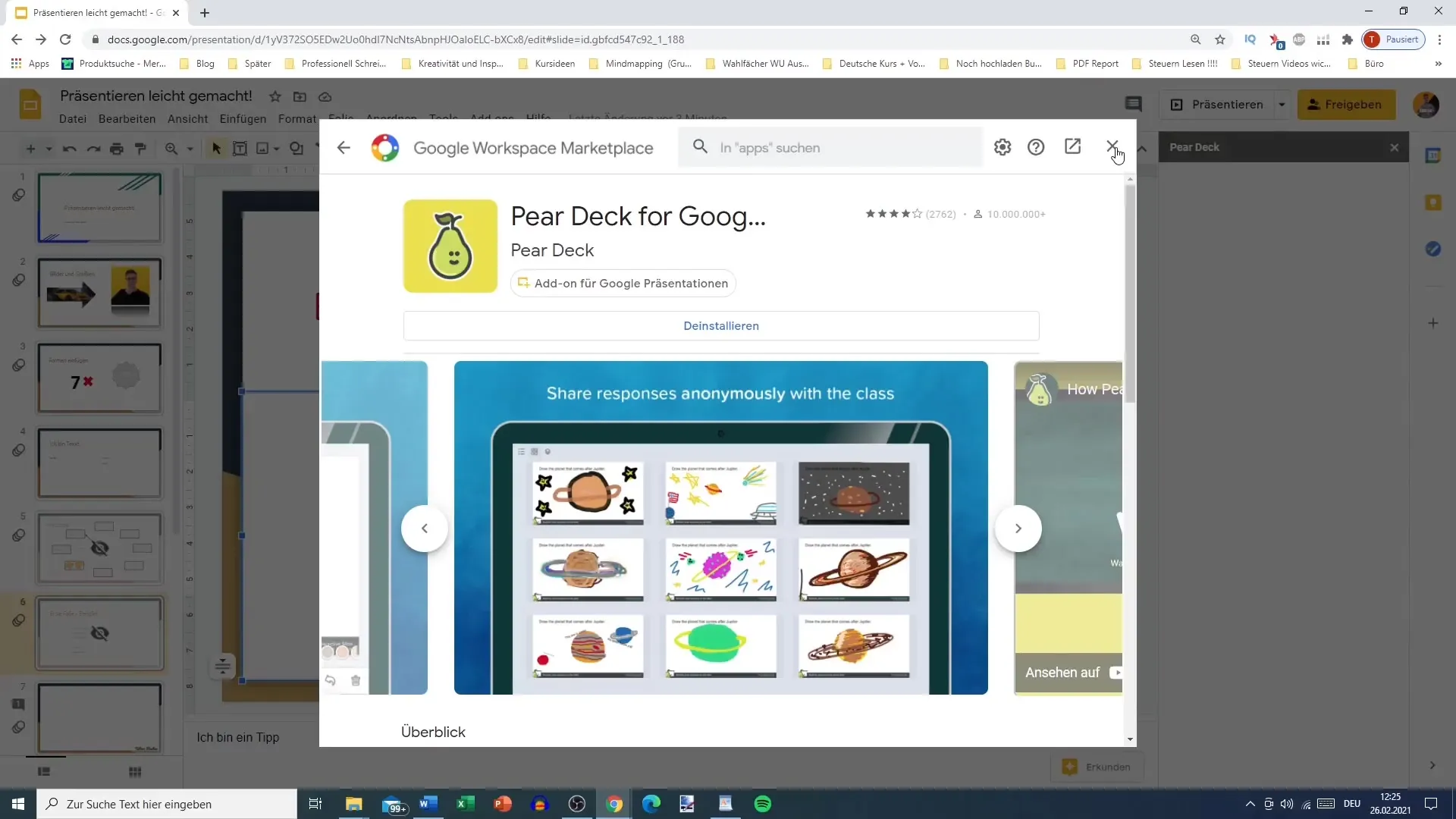
Инсталиране и управление на Add-ons
Инсталирането и управлението на Add-ons се извършва чрез таба Add-ons. Тук можеш да активираш и използваш съществуващите Add-ons или да премахнеш такива, от които не се нуждаеш, за да запазиш яснотата на своите Google Slides.
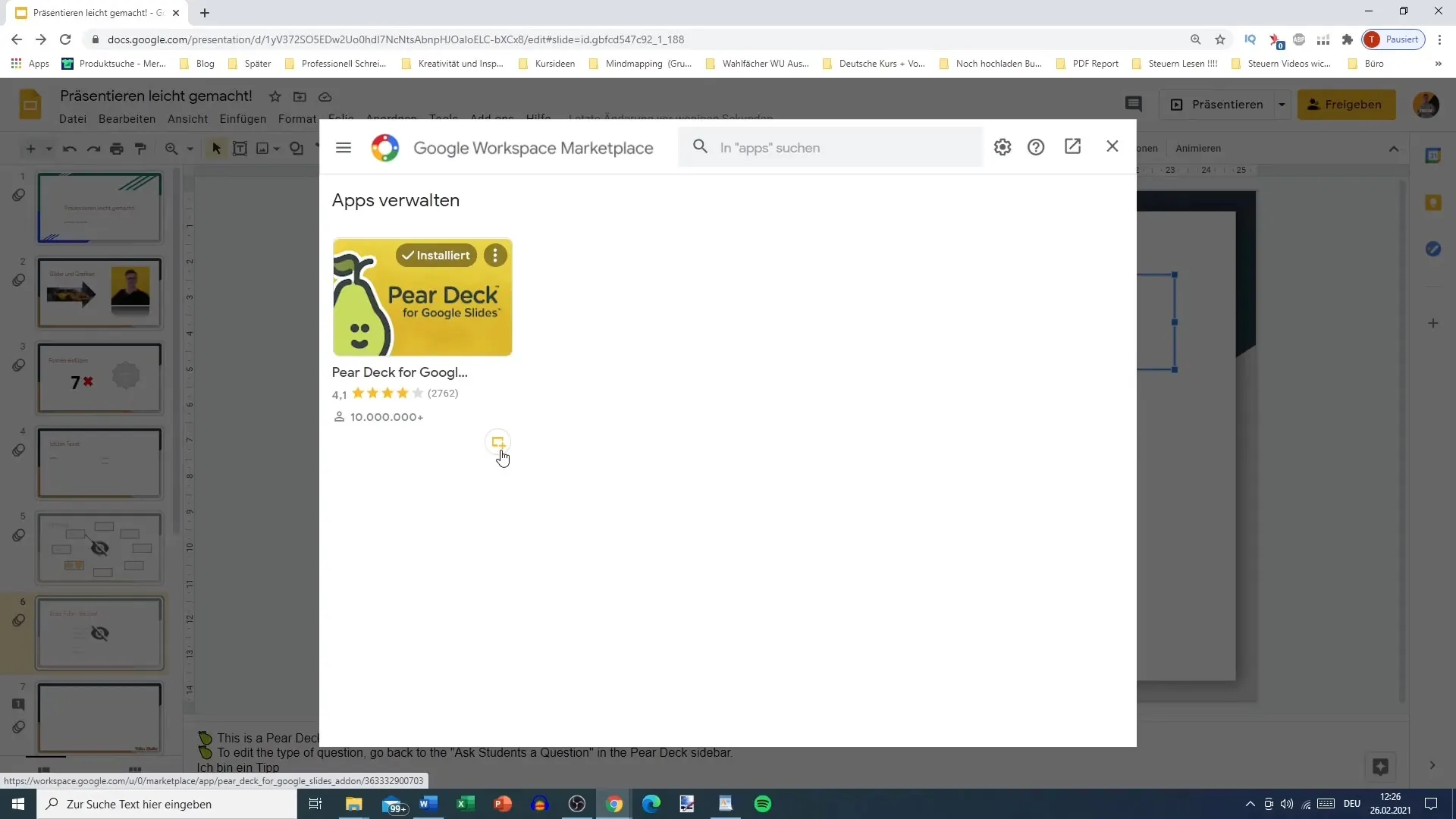
Рационално използване на Add-ons
Не всяко Add-on е подходящ за всеки потребител. Например, ако използваш Google Slides главно за бизнес презентации, някои от игривите Add-ons могат да не са толкова важни за теб. Въпреки това за определени проекти може да бъде от полза да изпробваш креативни Add-ons.
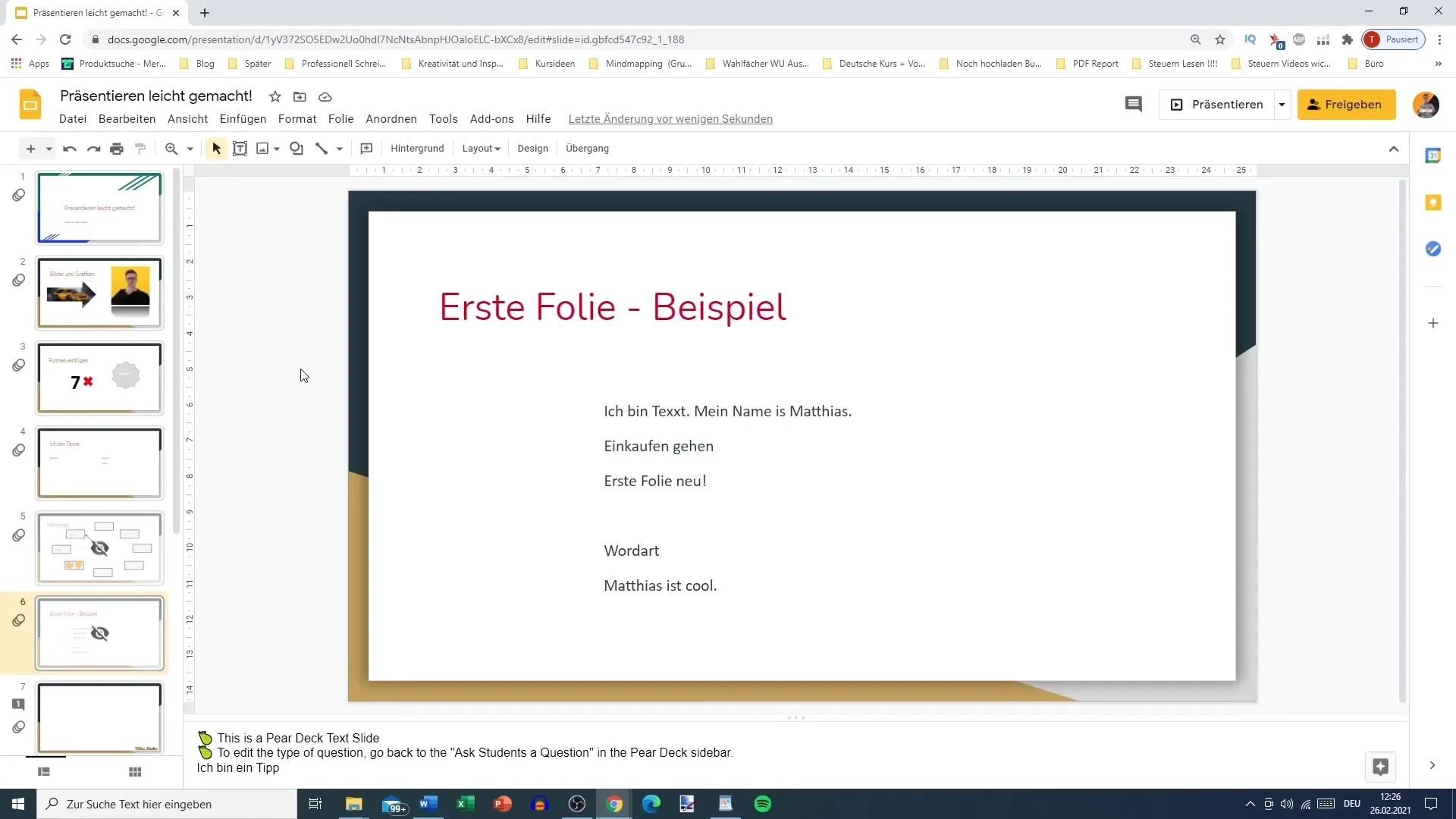
Резюме
Използването на Google Add-ons може значително да подобри презентациите ви в Google Slides. Чрез избора на правилните Add-ons и тяхната ефективна интеграция, можете да оптимизирате работата си и да направите съдържанието си по-привлекателно. Експериментирайте с различните налични опции, за да откриете кой Add-ons ви помага най-добре.
Често задавани въпроси
Какво са Google Add-ons?Google Add-ons са допълнителни разширения за Google Apps, които предлагат допълнителни функции и инструменти.
Къде мога да намеря Google Add-ons за Google Slides?Можете да намерите Google Add-ons в Google Workspace Marketplace чрез раздела Add-ons в Google Slides.
Всички ли Google Add-ons са безплатни?Не всички Google Add-ons са безплатни; мнозина са със свободни и платени функции.
Как да инсталирам Google Add-on?Можете да инсталирате Google Add-on, като кликнете върху раздела Add-ons и изберете желаното Add-on от Marketplace и следвате инструкциите за инсталация.
Мога ли да премахна Google Add-ons?Да, Google Add-ons могат да бъдат управлявани и премахнати по всяко време чрез раздела Add-ons в Google Slides.


